可通过浏览器设置、鼠标操作或扩展程序实现链接在新标签页打开。首先,在谷歌搜索设置中开启“在新窗口中打开搜索结果”;其次,使用鼠标中键或Ctrl+左键点击链接可临时新开标签页;最后,安装如Neat Bookmarks等扩展程序并配置,可强制所有链接在新标签页打开。
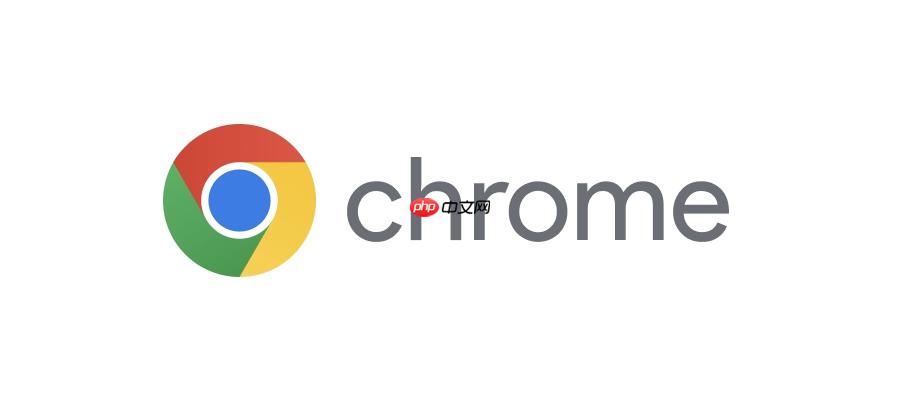
如果您在浏览网页或使用搜索引擎时,希望点击的链接不会覆盖当前页面,而是自动在新的标签页中打开,以方便多任务处理和信息对比,可以通过以下方法进行设置。
本文运行环境:Dell XPS 13,Windows 11。
此方法专门针对谷歌搜索结果的打开行为进行修改,确保从搜索页面点击条目时直接在新标签页中加载。
1、打开谷歌浏览器并访问 Google 搜索首页(www.google.com)。
2、滚动到页面右下角,点击“设置”链接。
3、在弹出的菜单中选择“搜索设置”。
4、进入“其他设置”选项卡。
5、找到“在新窗口中打开搜索结果”选项,并将其开关 切换至开启状态。
6、点击页面底部的“保存”按钮以应用更改。
此方法无需更改任何设置,通过特定的鼠标点击方式即可临时实现在新标签页中打开链接,适用于所有网页链接。
1、将鼠标指针悬停在您想要点击的超链接上。
2、按下鼠标滚轮(中键) 进行点击,链接将在后台静默打开一个新标签页。
3、或者,在按住键盘上的 Ctrl 键 的同时,用鼠标左键单击链接,也可实现在新标签页中打开。
当需要全局性地改变链接打开行为时,可以借助第三方扩展程序来实现对所有类型链接的统一管理。
1、在谷歌浏览器地址栏输入 chrome://extensions/ 并回车,进入扩展程序管理页面。
2、确保右上角的“开发者模式”已关闭,然后点击左侧的“Chrome 应用商店”链接。
3、在应用商店搜索栏中输入 “Open Links in New Tab” 或 “Neat Bookmarks” 等相关关键词。
4、从搜索结果中选择一个评分高、更新频繁的扩展程序,例如确认图标为书签样式的 Neat Bookmarks。
5、点击“添加至Chrome”按钮进行安装。
6、安装完成后,右键点击浏览器工具栏上该扩展的图标,选择“选项”。
7、在配置页面中,勾选类似“左键单击书签即在新标签页中打开”或“强制所有链接在新标签页打开”的功能选项。
8、保存设置后,该扩展将按照您的规则控制链接的打开方式。
以上就是谷歌浏览器如何设置在新标签页打开链接_在新标签页中打开搜索结果与链接的设置的详细内容,更多请关注php中文网其它相关文章!

谷歌浏览器Google Chrome是一款可让您更快速、轻松且安全地使用网络的浏览器。Google Chrome的设计超级简洁,使用起来得心应手。这里提供了谷歌浏览器纯净安装包,有需要的小伙伴快来保存下载体验吧!

Copyright 2014-2025 https://www.php.cn/ All Rights Reserved | php.cn | 湘ICP备2023035733号